CPUの型番の見方が分からない?比較方法や選び方まで徹底解説!

CPUはパソコンの性能を大きく左右する重要なパーツです。この記事では、CPUの型番を調べる方法と型番から分かるCPUのメーカー、ブランド、性能について解説します。パソコンを購入するときの参考にしてください。
CPUはパソコンを快適に使うための重要なパーツです。しかし自分のパソコンに搭載されているCPUのメーカーや種類を意識せずに利用されている方も多いでしょう。
CPUの型番の見方を知っておくと、メーカーだけでなくおおよその性能が把握できます。たくさんあるパソコンの中から、自分に合ったパソコンを選ぶときにも役立つでしょう。
この記事では、CPUの型番の見方を分かりやすく解説していきます。メーカーやシリーズごとに異なる点についても説明しますので、CPUの型番について知りたい方はぜひ参考にしてください。
CPUとは
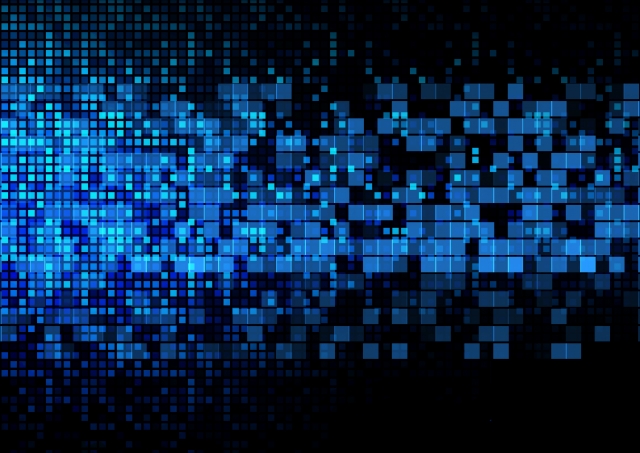
CPUはパソコンの頭脳としての役割をもつパーツです。日本語では「中央演算処理装置」と呼ばれており、周辺機器やソフトウェアからの指示を処理したりメモリの制御をしたりと重要な役割を担っています。
CPUの性能はPCのパフォーマンスに大きく影響を与えます。性能が高いCPUのほうがPCの動作がスムーズになるため快適に利用できる反面、CPUの性能が低いとパソコンの動作が重く、処理に時間がかかってしまいます。PCを快適に利用するには、可能な範囲で高性能なCPUを搭載したPCを選択するのがおすすめといえます。
ただし、CPUの性能の高さに比例して価格も高くなるため、利用目的に見合った性能のCPUを選択するとよいでしょう。
CPUについては、下記記事でも詳しく解説しています。
「パソコンのCPUとは?性能や種類、見方をわかりやすく解説」
自分のパソコンのCPUの確認方法

パソコンのCPUを確認する方法を紹介します。利用しているOSのバージョンによって操作方法が異なるため、ここではWindows10とWindows11でのCPU確認方法を説明します。
なお、システムメニューを表示させるには、スタートメニューから行う方法とキーボードのショートカットキーを使う方法の2つがあります。どちらからでも確認できる内容は同じですので、操作しやすい方法をご利用ください。
【Windows10】スタートメニューの設定から確認する
- スタートボタンをクリックする
- 表示されたスタートメニューから「設定」(歯車アイコン)をクリックする
- 設定画面が表示されたら「システム」をクリックする
- 開いた画面の左メニューの一番下にある「詳細情報」をクリックする
- 右側に表示される「デバイスの仕様」欄で「プロセッサ」を確認する
【Windows10】キーボードのショートカットメニューから確認する
- キーボードの「Windowsキー」+「x」を同時に押す
- 表示されたスタートメニューから「設定」(歯車アイコン)をクリックする
- 設定画面が表示されたら「システム」をクリックする
- 開いた画面の左メニューの一番下にある「詳細情報」をクリックする
- 右側に表示される「デバイスの仕様」欄で「プロセッサ」を確認する
【Windows11】スタートメニューの設定から確認する
- スタートボタンをクリックする
- 表示されたメニューから「設定」(歯車アイコン)をクリックする
- システム画面が表示されたら下にスクロールし「バージョン情報」をクリックする
- 「デバイスの仕様」欄にある「プロセッサ」を確認する
【Windows11】キーボードのショートカットメニューから確認する
- キーボードの「Windowsキー」+「x」を同時に押す
- メニューが表示されたら「システム」を選択する
- 「デバイスの仕様」欄にある「プロセッサ」を確認する
CPUの型番の見方

CPUの型番はアルファベットと数字の組合せで構成されています。
一見しただけでは意味が分かりにくいのですが、CPUの型番の見方を覚えておくことでおおよその性能が分かります。
例えば次のCPUの型番を見てください。
例)Intel Core i7 12700K 4.70GHz
CPUの型番を左から順番に見ていくと、次のような内容が分かります。
- メーカー
- ブランド
- シリーズ
- プロセッサーナンバー
- 世代
- サフィックス(機能)
- 動作周波数(クロック周波数)
シリーズや世代が新しいほど性能が高くなるため、CPUの見方が分かればPC選びにも役立ちます。型番の詳しい見方についてはこのあと解説していきますので、ぜひ参考にしてください。
メーカー
CPUの型番の先頭には製造したメーカーの名前が記載されています。例えば次のような型番を見てみましょう。
例1)Intel Core i7 12700K → メーカーは「Intel」
例2)AMD Ryzen 5 5600X → メーカーは「AMD」
この場合、例1のCPUのメーカーはIntel(インテル)、例2はAMD(エーエムディ)ということが分かります。現在流通しているパソコンのCPUメーカーは、「Intel(インテル)」か「AMD(エーエムディー)」の2社が主流となっています。
なおビジネス用として利用する場合、2社のCPUに性能の差はほとんどありません。メーカーだけで性能を比較することはできないため、この後説明するブランドやシリーズ、世代などと合わせてトータルでスペックを確認しましょう。
ブランド
メーカー名の次に記載されているのが、CPUのブランド名です。
- Intel Core i7 12600K → ブランドは「Core」
- AMD Ryzen 5 5600X → ブランドは「Ryzen」
メーカーとブランドが把握できたところで、ブランドごとにどのような特徴があるのかを見ていきましょう。ここからはIntelとAMDの2つのメーカーについて、主なCPUのブランドと特徴を紹介していきます。
Intel製CPUのブランド
Intel製CPUの主なブランドは次のとおりです。
- Core(コア)
- Pentium(ペンティアム)
- Celeron(セレロン)
「Core」はIntel社の主力ブランドで、シリーズによってビジネス用モデルからゲーミングPC用まで様々なモデルが揃っています。「Pentium」はエントリーモデル、「Celeron」は低価格で購入できるブランドとして位置づけられています。
AMD製CPUのブランド
AMD製CPUの主なブランドは次のとおりです。
- Ryzen(ライゼン)
- Athlon(アスロン)
AMD社のCPUブランドは「Ryzen」が主力製品となっており、「Athlon」はその下位モデルとして位置づけられています。「Ryzen」はIntel社の「Core」に劣らないハイスペックな性能が人気のCPUブランドです。
シリーズ
ブランド名の次に記載されている数字がシリーズ名です。同じブランドの場合、数字の大きさに比例して性能も高くなるのが特徴です。「Intel Core i3」と「Intel Core i7」の場合は「Intel Core i7」のほうが高い性能を持つCPUといえます。ただし一部例外もありますので注意してください。
次の型番を例にシリーズ名を確認してみましょう。
- Intel Core i7 12600K → シリーズ名は「i7」
- AMD Ryzen 5 5600X → シリーズ名は「5」
Intel社のシリーズは「ix」で表され、Ryzen社のシリーズは数字のみで表示されています。
Intel社のCoreブランドと、AMD社のRyzanブランドのシリーズを比較したものを紹介しますので参考にしてみてください。
| 性能目安 | Intel社 | AMD社 |
|---|---|---|
| 最高スペック(最上位) | Core i9 | Ryzen 9 |
| 高性能(ハイエンド) | Core i7 | Ryzen 7 |
| 中性能(ミドルレンジ) | Core i5 | Ryzen 5 |
| 低性能(ローエンド) | Core i3 | Ryzen 3 |
プロセッサーナンバー
プロセッサーナンバーは型番の数値から確認できます。
- Intel Core i7 12600K → プロセッサーナンバーは「12600」
- AMD Ryzen 5 5600X → プロセッサーナンバーは「5600」
数字が大きいほどCPUの性能が高いといえますが、シリーズが異なる場合は、シリーズのグレードが優先されます。例えば次のような場合、「Intel Core i7 1195U」のほうが性能は上になります。
- Intel Core i7 11900K > Intel Core i5 13600K
プロセッサーナンバーは単体ではなく、CPUのシリーズや次に説明する「世代」とも合わせて確認するのがポイントです。
世代
世代はどのくらい新しいCPUかを表しており、プロセッサーナンバーから判別できます。数字が大きいほど世代が新しく、性能もアップしているといえます。
IntelのCoreシリーズの場合、世代によってプロセッサーナンバーの桁数が異なります。第9世代までは先頭の1桁目の数字で世代が判断でき、第10世代以降は先頭の2桁の数字で世代を判別します。
世代ごとの見分け方を表にまとめましたので、参考にしてみてください。
| Coreシリーズ世代 | プロセッサーナンバー | 世代の例 |
|---|---|---|
| 第1世代 | 3桁 | 例:Core i7 850 |
| 第2世代~第9世代 | 4桁(先頭の1桁が2~9) | 例:Core i5 9700K |
| 第10世代 | 5桁(先頭の2桁が10) | 例:Core i7 10700K |
| 第11世代 | 5桁(先頭の2桁が11) | 例:Core i7 11600K |
| 第12世代 | 5桁(先頭の2桁が12) | 例:Core i7 12400K |
| 第13世代 | 5桁(先頭の2桁が13) | 例:Core i7 13600K |
AMD社のRyzenシリーズの世代については、グラフィックボードの有無によって世代の見方が異なります。なお、グラフィックボードが搭載されたCPUは「APU」と呼ばれています。
| Ryzenシリーズ世代 | プロセッサーナンバーCPU:グラフィックボード無 | プロセッサーナンバーAPU:グラフィックボード有 |
|---|---|---|
| 第1世代 | 1000番台 | 2000番台 |
| 第2世代 | 2000番台 | 3000番台 |
| 第3世代 | 3000番台 | 4000番台 |
| 第4世代 | 5000番台 | 5000番台 |
上記のようにAMD社の場合は、世代とプロセッサーナンバーの1桁目の数字が一致していない点に注意してください。
サフィックス(機能)
サフィックスは製品カテゴリーを表しています。プロセッサーナンバーの末尾にあるアルファベットからCPUの持つ機能が分かります。
- Intel Core i9 9900K → サフィックスは「K」
- AMD Ryzen 5 5600U → サフィックスは「U」
上記の場合、「K」はオーバークロックモデルを表し、「U」は薄型のノートPCに搭載される低消費電力モデルを表しています。なお、アルファベットは1文字と2文字の場合があります。
メーカーごとにアルファベットから分かる機能をまとめましたので、参考にしてみてください。
Intel製CPU(デスクトップ向け)
| 無印 | 通常版 |
| K | オーバークロックモデル(CPUのクロック周波数を制御できる) |
| F | CPU内蔵グラフィックが非搭載のモデル(別途グラフィックボードが必要) |
| KF | KとFを統合したモデル(オーバークロックモデル、グラフィックボード非搭載モデル) |
| X | 高性能モデル(価格も高価) |
| S | 省電力モデル(やや低い性能) |
| T | Sよりさらに発熱や消費電力を抑えたモデル |
Intel製CPU(ノートパソコン向け)
| M | モバイル向けモデル(発熱や消費電力を抑えた性能が低めのモデル) |
| U | モバイル向けの超省電力モデル |
| H | 高グラフィック性能を搭載したモデル |
| HK | 高いグラフィック性能を搭載したオーバークロック可能なモデル |
AMD製CPU
| X | 高性能モデル(オーバークロック対応) |
| WX | 最上位モデル |
| H・HS | ゲーミングPC向け |
| U | 薄型ノートPC(低消費電力) |
| E | 省電力モデル |
| G | CPU内蔵グラフィック搭載モデル(別途グラフィックボードが不要) |
動作周波数(クロック周波数)
CPUの動作周波数とは、CPUが処理するときに扱う信号の速さのことをさしており「GHz(ギガヘルツ)」という単位で表示されます。数値が高いほうが同じ時間内により多くの処理ができるため、性能が高いといえます。
動作周波数はクロック周波数とも呼ばれ、CPUの型番の最後に表示されています。
- Intel Core i7 12600K 4.70GHz → クロック周波数は「4.70GHz」
- AMD Ryzen 5 5600X 2.38 GHz → クロック周波数は「2.38 GHz」
クロック周波数が高いほど高性能といえますが、性能の比較にはCPUのブランドやシリーズのランクのほうが優先されます。クロック周波数だけでは性能の比較はできませんので注意してください。
まとめ:CPUの型番の見方を理解して性能やスペックを比較できるようになろう!

CPUの型番を調べる方法と型番から分かるCPUのメーカー、ブランド、性能について解説しました。CPUの型番の見方が分かれば、パソコンを購入するときにどのPCを選べば良いか判断しやすくなるでしょう。
CPUの型番からおおよその機能が分かるため、異なるパソコンメーカーで複数のPCを比較するときにも役立ちます。
パソコンの動作が遅かったり処理に時間がかかったりする場合、CPUの性能が原因となっている可能性があります。これはCPUの性能がパソコンの処理スピードにも大きな影響を与えるためです。
利用しているパソコンのスペックに物足りなさを感じたときは、CPUを交換すれば改善するかもしれません。しかしCPUの交換には時間も手間もかかりますので、パソコンを買い替えたほうが早いでしょう。
パソコンを買い替える場合、不要になった端末の処分にはパソコン処分.comの利用がおすすめです。費用や送料がかからず、箱に詰めてパソコンを送るだけで処分ができます。24時間365日いつでもお送りいただけますので、ぜひご利用ください。











